Zeigt Ihre WordPress-Website den falschen Namen für Ihre Blogbeiträge an?
Standardmäßig zeigt WordPress den Benutzernamen des Website-Besitzers in seinen Beiträgen an. Dies ist in der Regel etwas anderes als sein vollständiger Name.
In diesem Artikel zeigen wir Ihnen, wie Sie Ihren vollständigen Namen in WordPress Schritt für Schritt hinzufügen oder ändern können.
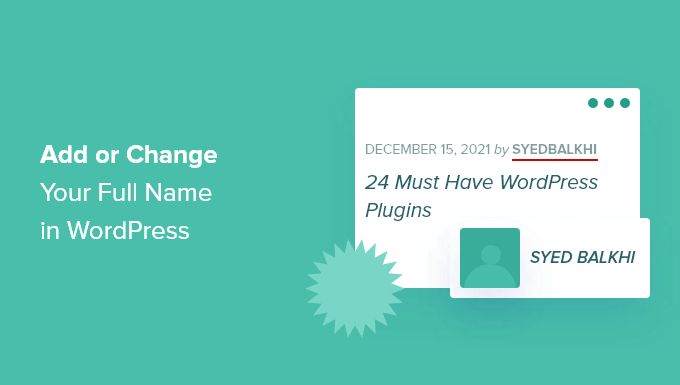
Warum sollten Sie Ihren vollen Namen in WordPress verwenden?
Wenn Sie Ihre WordPress-Website zum ersten Mal einrichten, müssen Sie einen Benutzernamen einrichten, mit dem Sie sich anmelden können.
Häufig werden Benutzernamen gewählt, die leicht zu merken sind und aus einer Mischung verschiedener Wörter oder Buchstaben bestehen.
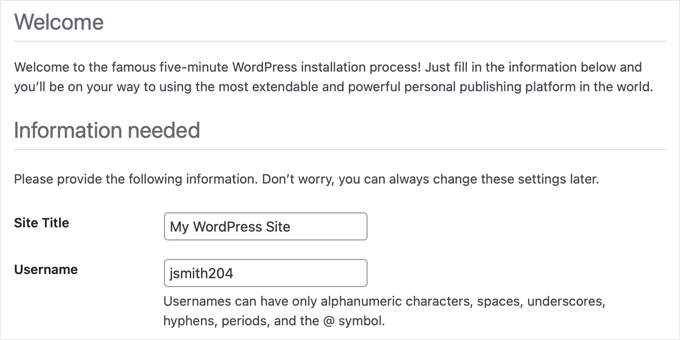
Dieser WordPress-Benutzername wird dann in den Beiträgen angezeigt, die Sie als Autor schreiben. Er kann jedoch etwas seltsam aussehen und ist nicht sehr professionell.
Wenn beispielsweise Ihr Name in einem Beitrag als „jsmith204“ statt als „John Smith“ angezeigt wird, kann dies Ihre Glaubwürdigkeit als Autor beeinträchtigen und Ihre Leser dazu veranlassen, die Legitimität Ihres WordPress-Blogs in Frage zu stellen.

Glücklicherweise gibt es in WordPress eine einfache Möglichkeit, den Anzeigenamen in Ihren vollen Namen zu ändern, ohne Ihren Benutzernamen zu ändern.
Die Verwendung eines vollständigen Namens anstelle eines Benutzernamens hilft den Suchmaschinen zu erkennen, dass der Inhalt von Ihnen geschrieben wurde.
Es trägt auch dazu bei, Ihre persönliche Marke zu etablieren, da Ihre Leser mit Ihrem Namen vertraut werden.
Sehen wir uns also an, wie Sie Ihren vollständigen Namen in WordPress hinzufügen oder ändern können, Schritt für Schritt.
Wie Sie Ihren vollständigen Namen in WordPress ändern oder hinzufügen
Um Ihren Anzeigenamen zu ändern, gehen Sie in Ihrem WordPress-Dashboard auf die Seite Benutzer “ Profil.
Wenn Sie die Registerkarte „Benutzer“ in Ihrem WordPress-Administrationsmenü nicht sehen können, bedeutet dies, dass Sie kein Administrator auf dieser Website sind. Trotzdem können Sie Änderungen an Ihrem Profil vornehmen, indem Sie auf das Menü “ Profil“ klicken.
Scrollen Sie dann nach unten zum Abschnitt „Name“, wo Sie die Möglichkeit haben, Ihren Vornamen, Nachnamen und Spitznamen hinzuzufügen.
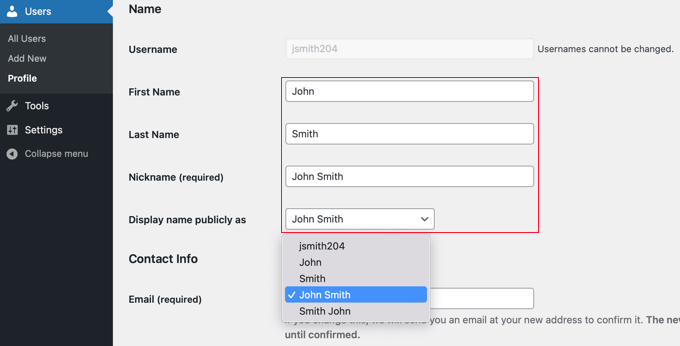
Nachdem Sie diese Felder ausgefüllt haben, klicken Sie einfach auf das Dropdown-Menü neben der Option „Name öffentlich anzeigen als“.
Von hier aus können Sie nun einen neuen Benutzernamen auswählen, der zusammen mit Ihren Beiträgen angezeigt werden soll: Ihren Vor- oder Nachnamen, Ihren vollständigen Namen, Ihren Spitznamen oder Ihren Benutzernamen.
Nachdem Sie den gewünschten Namen ausgewählt haben, klicken Sie auf die Schaltfläche „Profil aktualisieren“ unten auf der Seite, um Ihre Änderungen zu speichern.
Sie werden feststellen, dass der Name, den Sie für die öffentliche Anzeige ausgewählt haben, nun in der oberen rechten Ecke der WordPress-Symbolleiste neben„Howdy“ erscheint.
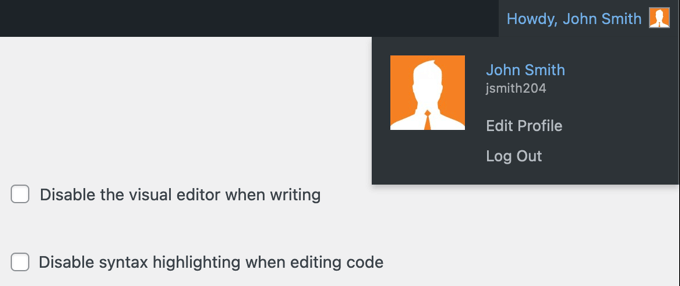
Wenn Sie Ihre Website besuchen, werden Sie sehen, dass die von Ihnen geschriebenen Beiträge nun Ihren vollständigen Namen anstelle Ihres Benutzernamens enthalten.
Wenn Sie Ihren Anzeigenamen in Zukunft ändern möchten, rufen Sie einfach Ihr Benutzerprofil erneut auf und wiederholen Sie diese Schritte mit Ihrem neuen Namen.
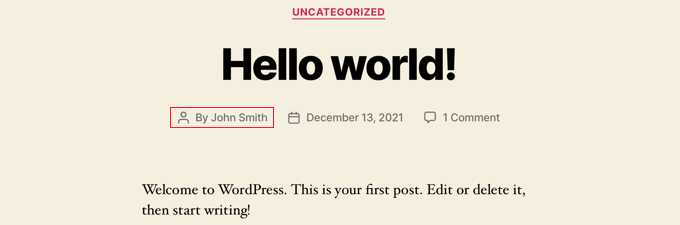
Wenn Sie den Namen des Autors in einem WordPress-Beitrag ändern möchten, können Sie auch unsere Anleitung für Anfänger lesen, wie man den Autor eines Beitrags in WordPress ändert.
Bonus: Wie Sie Ihren WordPress-Benutzernamen ändern
Wenn Sie möchten, können Sie auch Ihren Benutzernamen auf Ihrer WordPress-Website ändern.
Wenn Sie z. B. eine geschäftliche Website haben und Ihr Benutzername „jsmith204“ lautet, sieht das im Frontend der Website nicht gut aus, und die Nutzer nehmen Ihre Website möglicherweise nicht ernst.
Standardmäßig erlaubt WordPress jedoch nicht, dass Sie Ihren Benutzernamen ändern, sobald das Konto erstellt wurde.
Dazu müssen Sie das Plugin Easy Username Updater installieren und aktivieren. Eine ausführliche Anleitung finden Sie in unserer Schritt-für-Schritt-Anleitung zur Installation eines WordPress-Plugins.
Gehen Sie nach der Aktivierung auf die Seite Benutzer “ Benutzername aktualisieren und klicken Sie auf den Link „Aktualisieren“ neben dem Benutzernamen, den Sie ändern möchten.
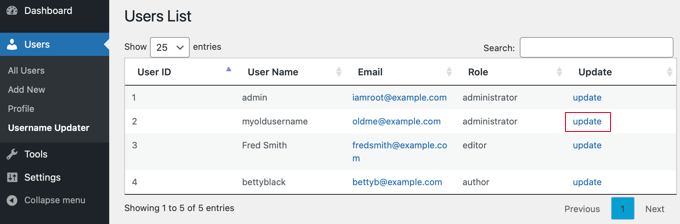
Dies führt Sie zu einem neuen Bildschirm, auf dem Sie ganz einfach einen neuen Benutzernamen für sich selbst hinzufügen können.
Wenn Sie fertig sind, vergessen Sie nicht, auf die Schaltfläche „Benutzernamen aktualisieren“ zu klicken, um Ihre Einstellungen zu speichern.
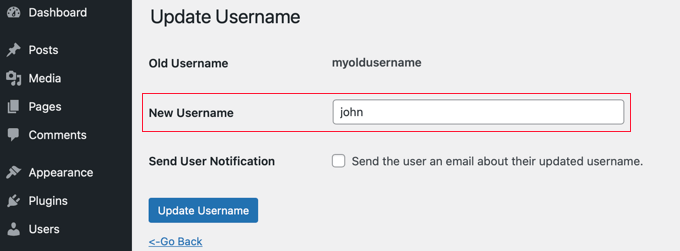
Eine ausführliche Anleitung finden Sie in unserem Tutorial, wie Sie Ihren WordPress-Benutzernamen richtig ändern.
Wir hoffen, dass dieses Tutorial Ihnen geholfen hat zu lernen, wie Sie Ihren vollständigen Namen in WordPress hinzufügen oder ändern können. Vielleicht möchten Sie auch erfahren, wie Sie Ihren Blog-Traffic erhöhen können, oder sich unsere Top-Tipps für die unverzichtbaren WordPress-Plugins ansehen, die Ihnen helfen, Ihre Website zu erweitern.
Wenn Ihnen dieser Artikel gefallen hat, dann abonnieren Sie bitte unseren YouTube-Kanal für WordPress-Videotutorials. Sie können uns auch auf Twitter und Facebook finden.





Syed Balkhi says
Hey WPBeginner readers,
Did you know you can win exciting prizes by commenting on WPBeginner?
Every month, our top blog commenters will win HUGE rewards, including premium WordPress plugin licenses and cash prizes.
You can get more details about the contest from here.
Start sharing your thoughts below to stand a chance to win!
Deborah says
Thank you so much! You have just saved me hours of agony! xx
WPBeginner Support says
Glad our guide was helpful
Admin
Zoraida Rivera says
Thanks for this article. It helped me change my username and appear publicly as I wanted to.
WPBeginner Support says
You’re welcome, glad our guide could help
Admin
Arlette Barrientos says
I’ve been trying to change my username it. after I update my profile it will go back to admin again. please help
Anders Toft Braun says
Hi,
I really liked this post and video, especially the video! I was wondering if it is possible to change my WordPress photo?
I have been looking everywhere to find a guide, but I can’t. I really hope you have an answer for my question.
Best regards
Anders Toft Braun
WPBeginner Support says
By default WordPress uses Gravatar for your profile image. Please see our guide on using Gravatar in WordPress.
Admin
syed zahid hussain says
I have to start learning from world press.which is very new to me.Hope your guidence will be helpfull as beginner.Hope your guidence will be faverable